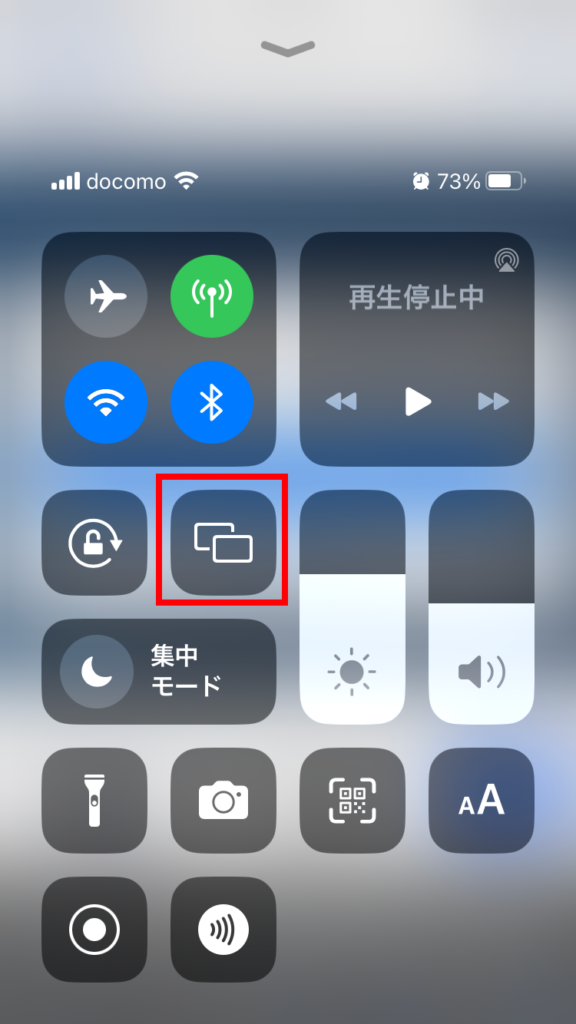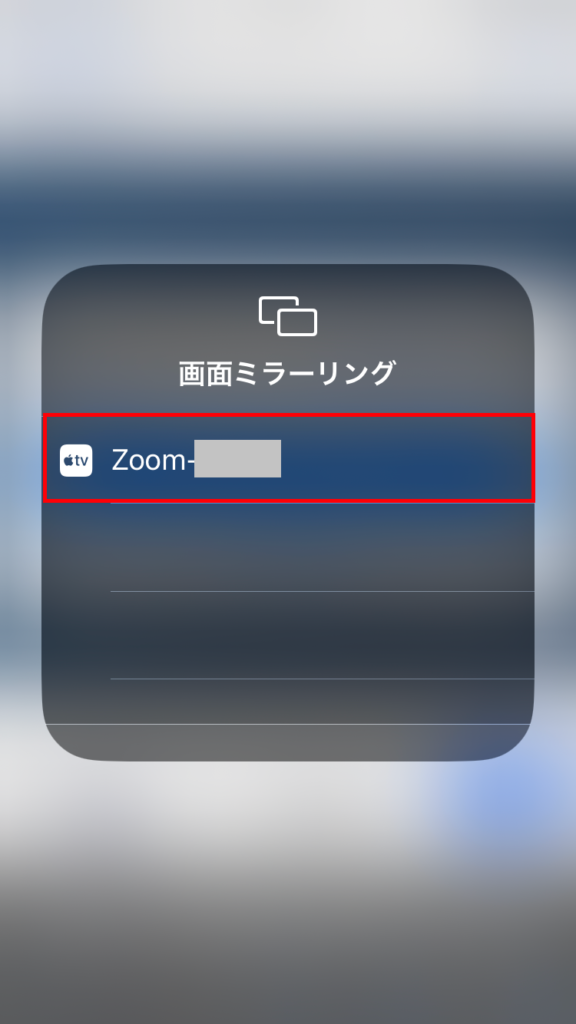いつもお世話になっております。
こちらは、私たちZoomオペレーターが日々のサポートから、お伝えしたいzoom機能やちょっとした情報をお伝えしていくページです。
今回は、iPhone、iPadの画面を共有する方法をご紹介。
スマートフォンを使いながら行うセミナーやイベントの場合、説明の際にiPhoneやiPadからの画面共有だとZoom画面が見づらくなりますよね。 そんなときに便利なのが「iPhone/iPadの共有」です。
PCでZoomに参加しながら画面を操作することができるので、説明する側も参加者側も見やすいんです。
※使用するZoomは「プロ」アカウント
※記事作成時、バージョン5.14.2
iPhone・iPadのみ対応している機能
今回は、Zoom内に実装されているiPhone・iPadについてご紹介します。
Android版のスマートフォンは、別途アプリをインストールすることで可能になるようですが、Zoomだけでは解決しないため、今回は省略します。
「ミラーリング機能」を使って共有します。
①Zoomに参加しているデバイス(PC)と共有したいiPhone/iPadとWi-Fiを同じものを接続しておきます
②PCで画面共有をクリック
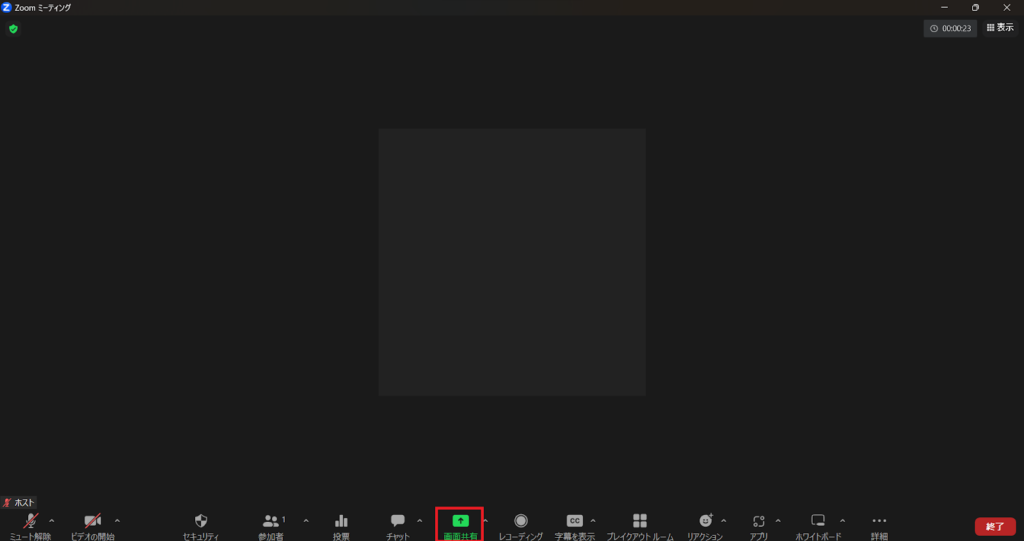
③iPhone/iPadをクリック
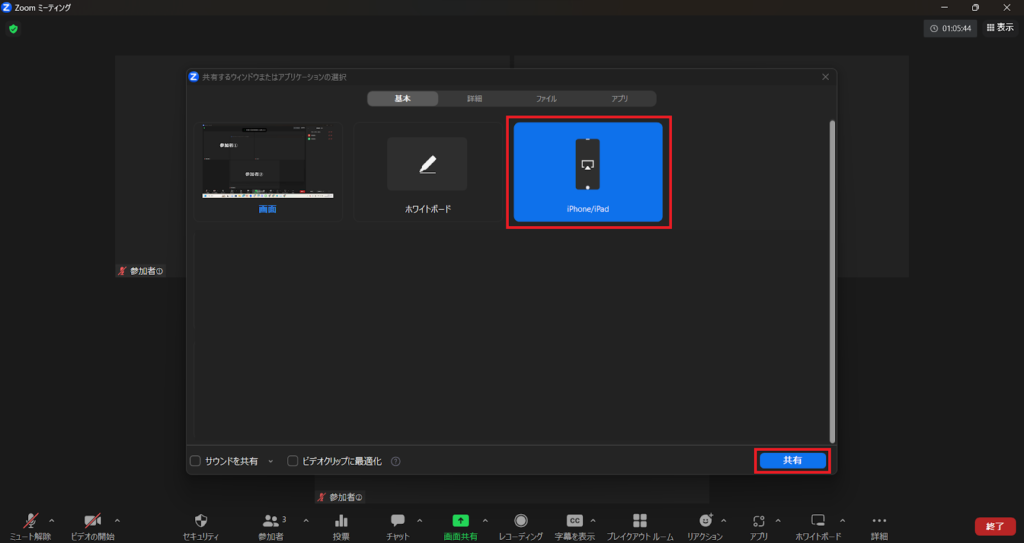
初回はプラグインのインストールを求められます。
「iPhone/iPadの画面を共有するにはプラグインが必要です。」というメッセージが表示されます。「インストール」をクリックしましょう。
③インストール後、iPhone/iPadでの指示が表示されます
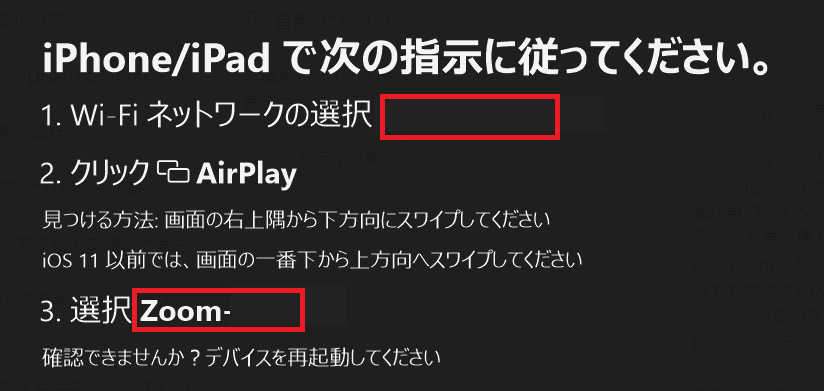
⑤選択したiPhoneまたはiPadにて、「ミラーリング」ボタンをタップ
⑥「Zoom-(自身のZoomアカウントの名前数文字が表示されます)」をタップ
⑦共有されます
(使用するデバイスやネットワーク環境により、表示されるまで数秒待ちます)
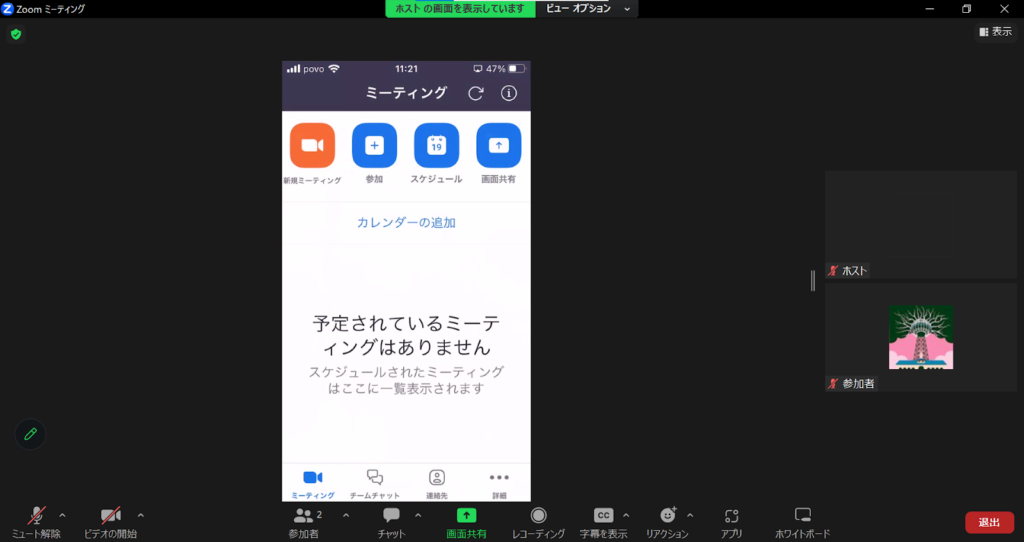
(iPhoneを共有中の参加者画面)
注意したいのは、事前に共有する画面を準備すること。
準備していないと、ホーム画面から操作している最中も参加者に画面が見えてしまいます。
以上、今回は「iPhone、iPadの画面を共有する方法」をご紹介しました。
簡単なので、一度やってみると、より便利さが伝わるかと思います。
それでは、みなさんのZoomライフがよりよいものになりますように!
※こちらで紹介する内容は、掲載当時のものです。Zoomのバージョンアップ、使用デバイスなどにより、実際の画面と異なる場合があります。ご了承ください。
【「色」にこだわるバーチャル背景】
ビジネスパーソンは「色」で差をつけよう。成果が出るバーチャル背景はこちら。
【Zoomの基本がわかる書籍】
弊社代表 タナカミカの書籍は、Amazonで購入できます!